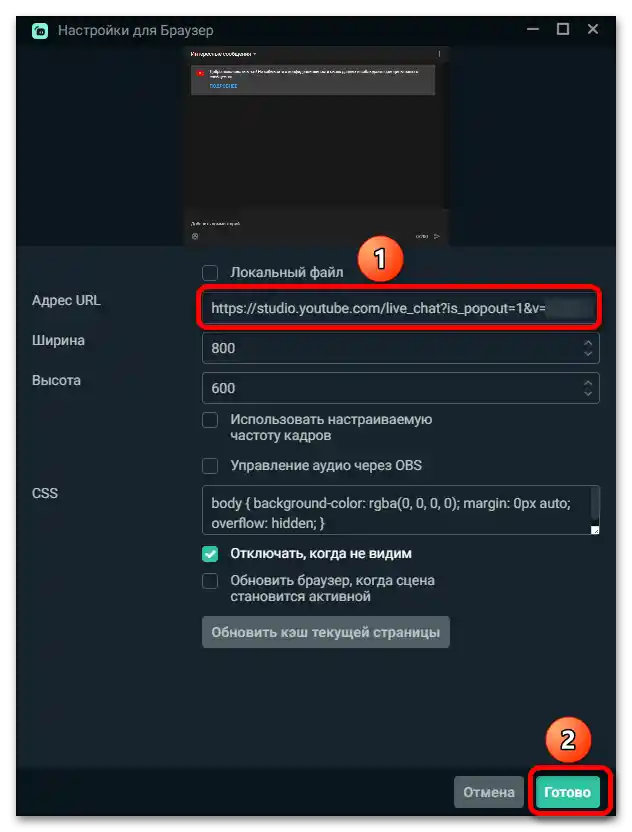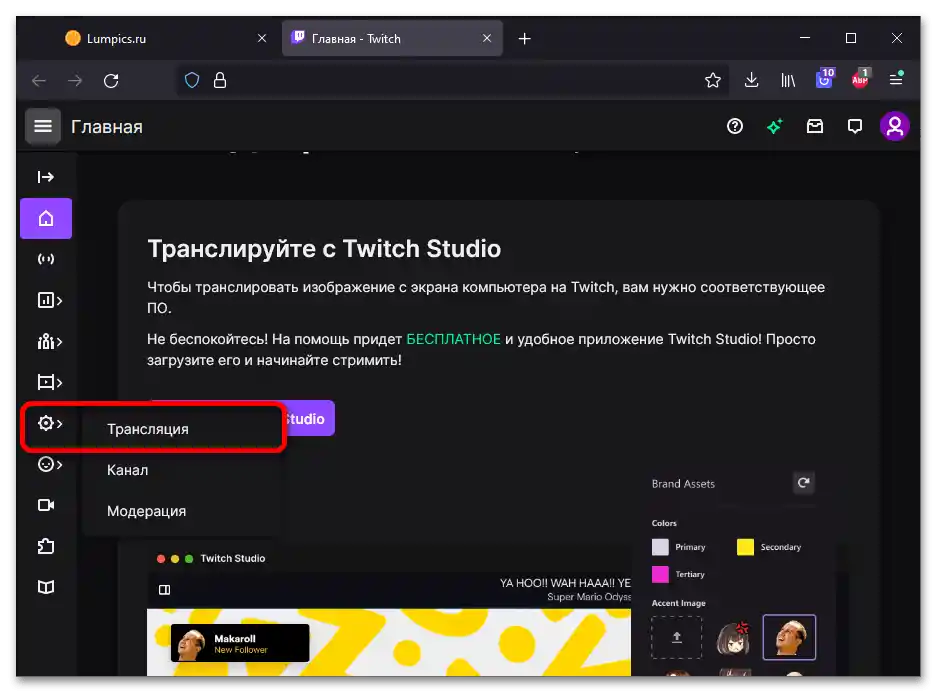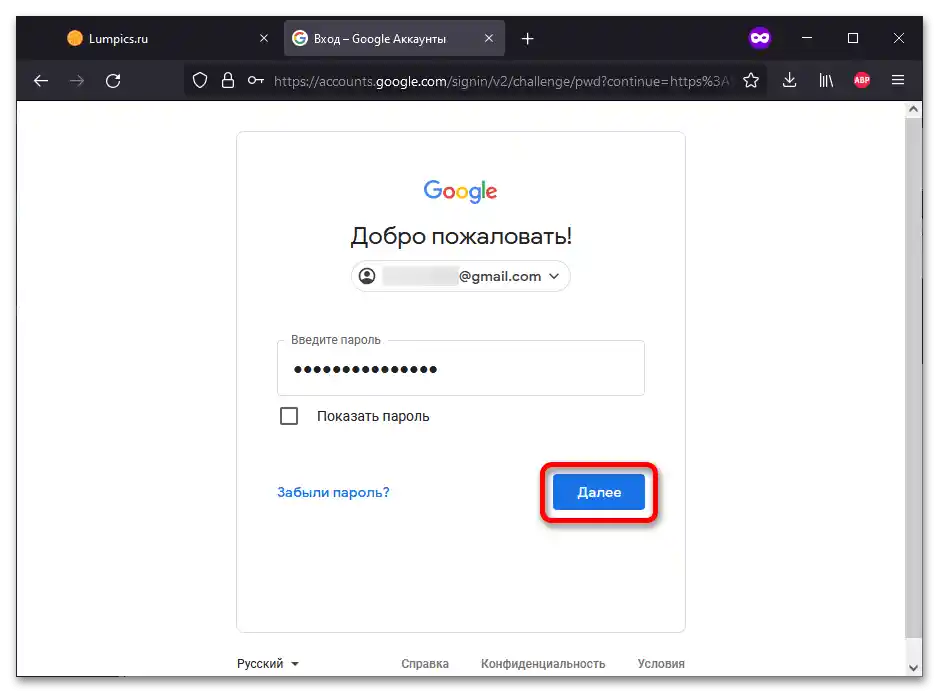Зміст:
Крок 1: Встановлення
OBS є програмним забезпеченням з відкритим вихідним кодом, тому має версії від сторонніх розробників. Серед них рішення від Streamlabs, яке можна завантажити з офіційного веб-сайту цієї компанії.
- Після натискання кнопки вище слід натиснути "Завантажити Streamlabs".
- Якщо браузер запитує додаткове підтвердження для початку завантаження, у з'явленому вікні клацніть "Зберегти файл" (наприклад, так робить Mozilla Firefox).
- Коли завантаження закінчиться, відкрийте програму-встановлювач. На першому етапі буде запропоновано ознайомитися з ліцензійною угодою. У цьому вікні натисніть "Приймаю".
- Вкажіть майбутнє розташування Streamlabs OBS. Щоб не вводити шлях вручну, скористайтеся кнопкою "Огляд…".
- Виберіть, в яку директорію слід помістити файли програми. Якщо потрібно, скористайтеся кнопкою "Створити папку", розміщеною в нижньому лівому куті.
- Перейдіть до самого процесу інсталяції, натиснувши "Встановити".
- Не знімайте автоматично встановлений прапорець, щоб одразу відкрити Streamlabs OBS. Вийдіть з Мастера встановлення по завершенні процедури.
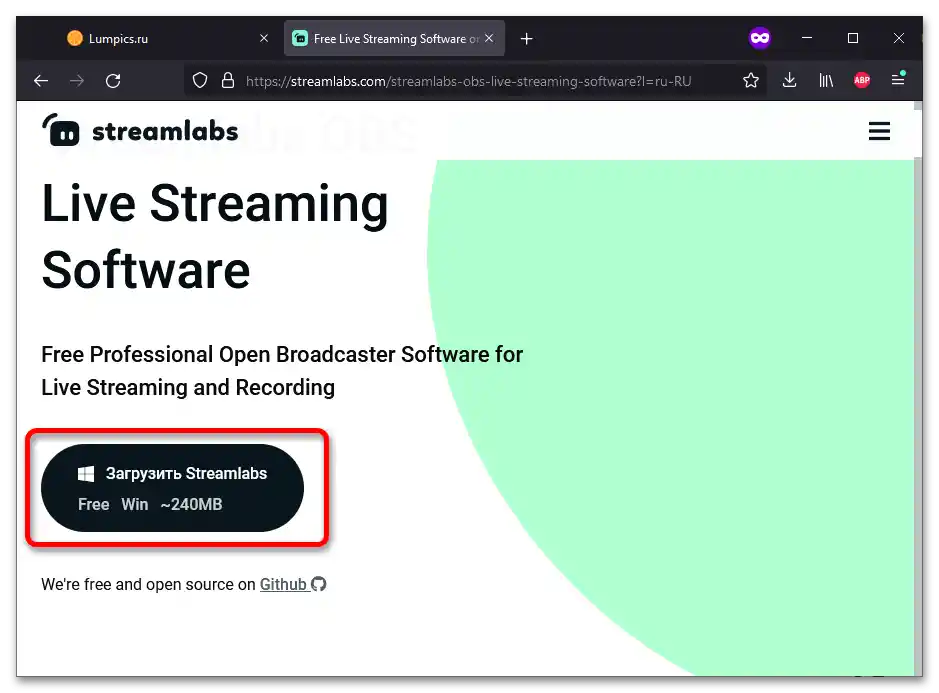
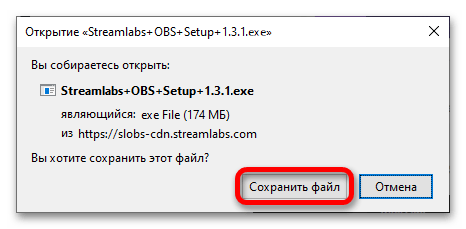
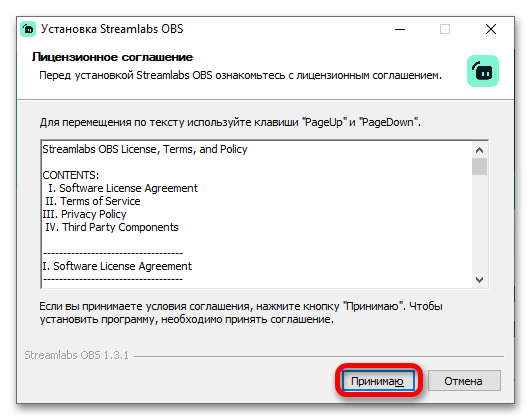
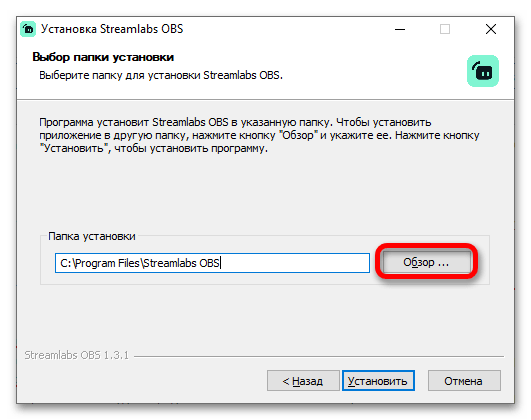
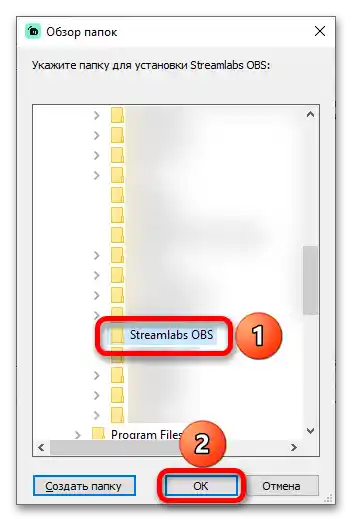
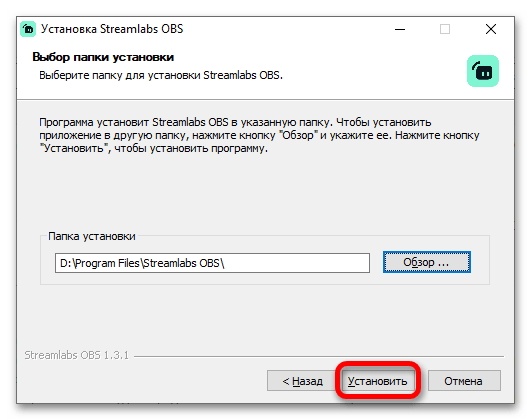
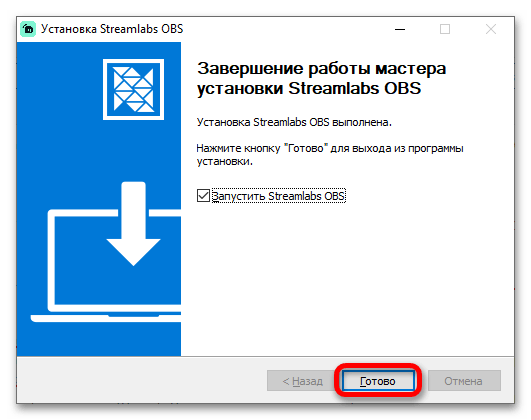
Крок 2: Сцени та джерела
Сцени в OBS-подібних програмах називаються конкретними екранами, які бачить користувач, а джерелами іменуються вхідні в них об'єкти.Тобто, у сцені "Геймплей" можуть бути присутніми джерела "Гра", "Веб-камера", "Чат", "Донати" та подібні.
- Перша сцена буде створена автоматично. Додайте до неї якесь джерело, наприклад, запис екрану. Для цього потрібно спочатку натиснути кнопку плюса в блоці "Джерела".
- У лівій частині інтерфейсу виберіть "Захоплення екрану", а потім клікніть кнопку "Додати джерело", розміщену в правому нижньому куті.
- Придумайте назву джерела. Наприклад, хорошим варіантом буде назвати його "Весь екран". Знову натисніть "Додати джерело".
- Вкажіть, який екран слід захоплювати, і чи варто включати в нього курсор. Метод захоплення краще не змінювати, оскільки Streamlabs OBS автоматично вибирає підходящий варіант (не всі варіанти однаково добре сумісні з різними оновленнями Windows 10). Завершіть створення сцени, клацнувши "Готово". Тепер, коли зрозумілі основи налаштування та додавання контенту на екран, видимий глядачам, можна перейти до інших налаштувань.
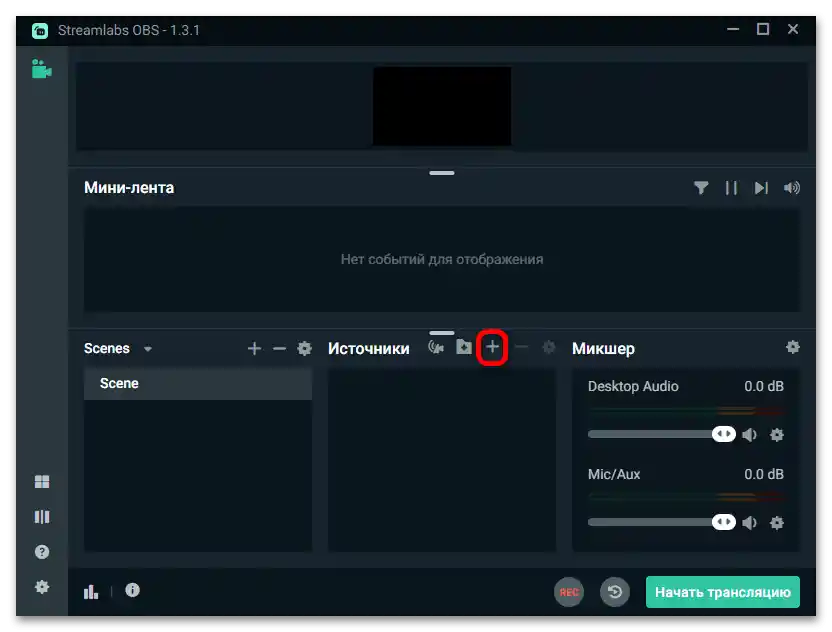
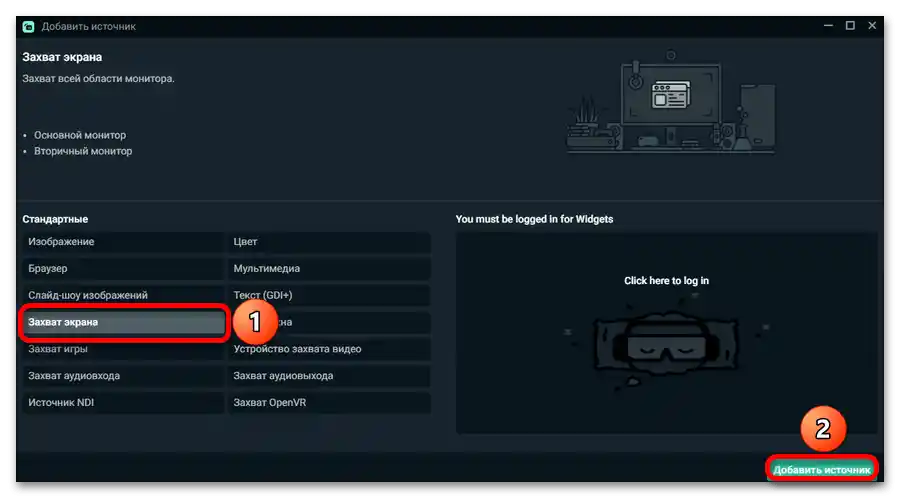
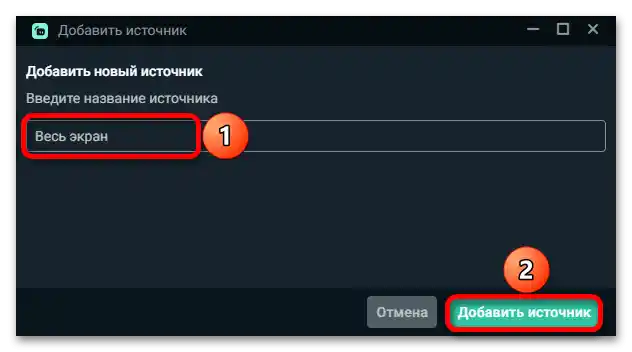
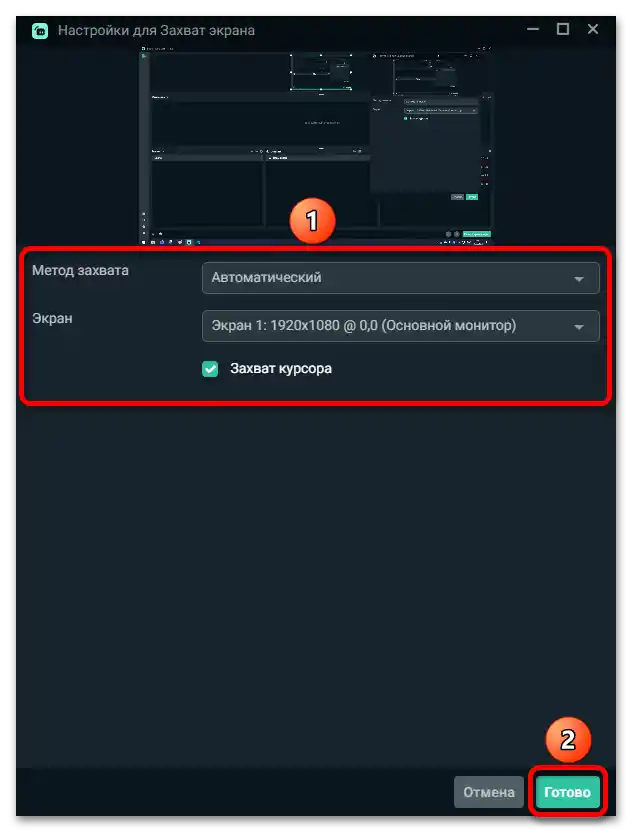
Крок 3: Чат
Додавання чату тут відбувається так само, як і в звичайній OBS Studio.
- Перейдіть до створення нового джерела, знову клікнувши значок "+".
- Виберіть тип "Браузер".
- Вкажіть ім'я джерела.
Зверніть увагу! Використовуйте максимально зрозумілі назви (наприклад, "Чат" або "Коментарі"), особливо якщо в подальшому планується створити багато сцен і джерел. Так їх редагування буде здійснюватися більш зручним способом.
- Вставте посилання на чат. Процес її отримання розглядався в статтях, доступних за посиланнями далі. Крім того, у наступних статтях розглядається і оформлення повідомлень від користувачів.
Докладніше: Вивід чату в ефір YouTube / Twitch
![Як налаштувати Streamlabs OBS_014]()
- Розмістіть вікно чату зручніше, переміщаючи і розтягуючи його.Можна написати щось самостійно, щоб перевірити, як відображаються повідомлення.
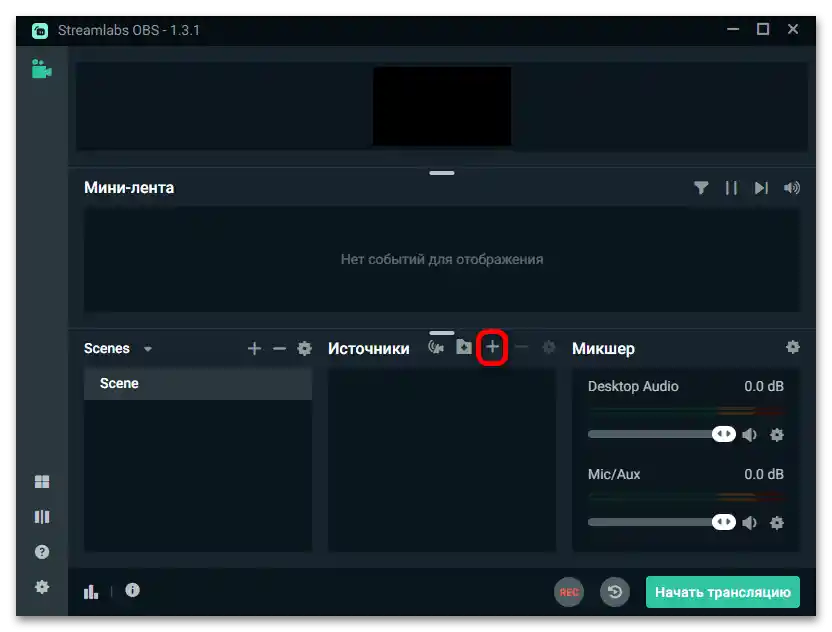

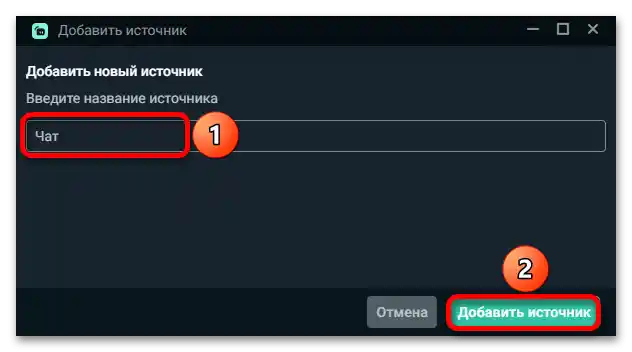
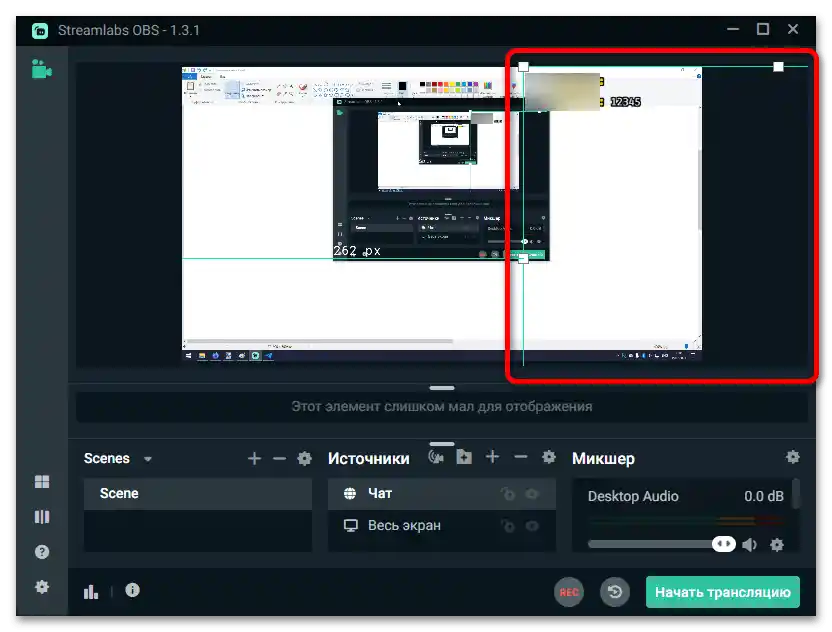
Крок 4: Веб-камера
Більшість трансляцій проводяться з веб-камерою. Якщо її немає, можна використовувати програму на кшталт XSplit VCam, щоб цю роль виконувала смартфон.
- Перейдіть у меню додавання джерела, натиснувши кнопку з іконкою плюса.
- Натисніть кнопку "Пристрій захоплення відео" та клікніть "Додати джерело".
- Вкажіть назву для вікна веб-камери та натисніть кнопку з тим же найменуванням, що й на попередньому кроці.
- Якщо потрібно, встановіть власні налаштування веб-камери. Якщо призначення якихось пунктів незрозуміле, краще їх не редагувати. Закінчивши, клікніть "Готово".
- Визначте розташування веб-камери. Найчастіше стримери обирають один з чотирьох кутів екрану, який не зайнятий іншими віджетами, але й не перекриває інше відео. Налаштуйте розмір джерела, намагаючись уникати занадто великого масштабу. Ви також можете створити окрему сцену, де камера виведена на весь екран, і перемикатися між наборами джерел за допомогою гарячих клавіш.
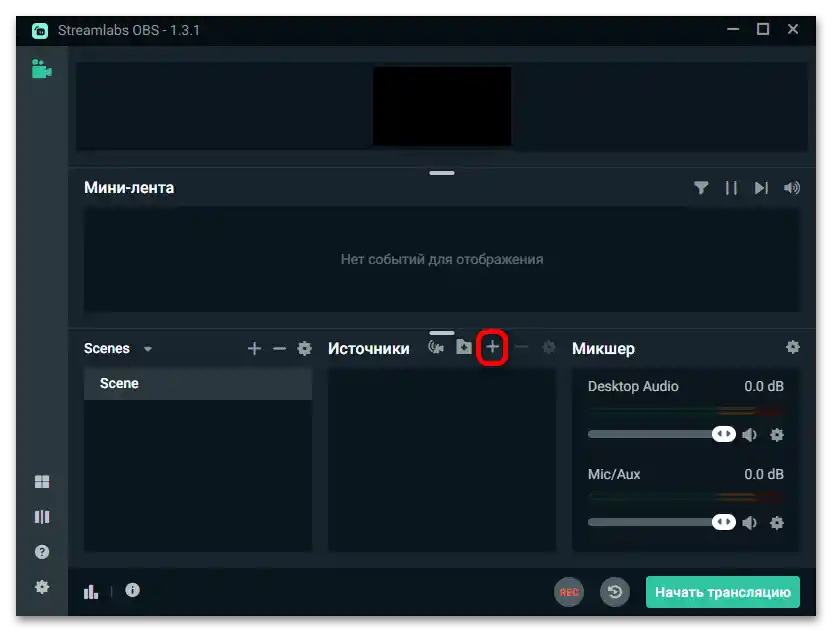
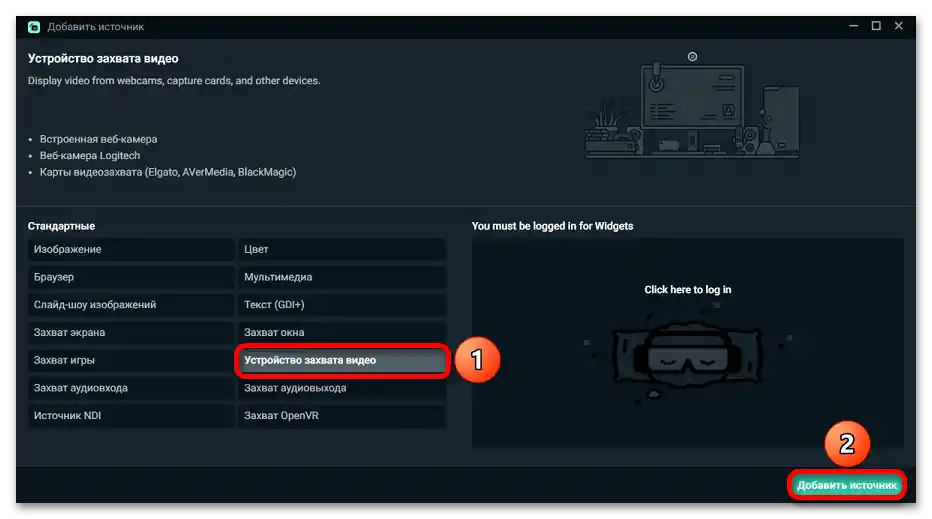
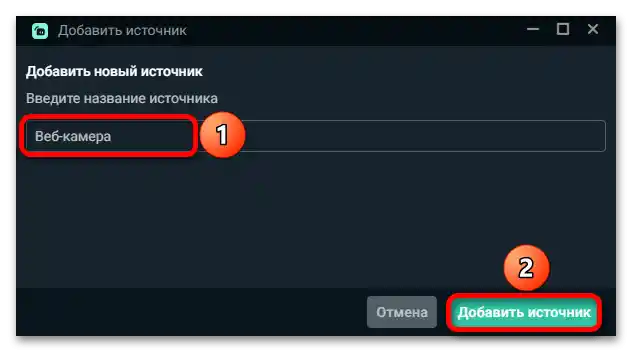
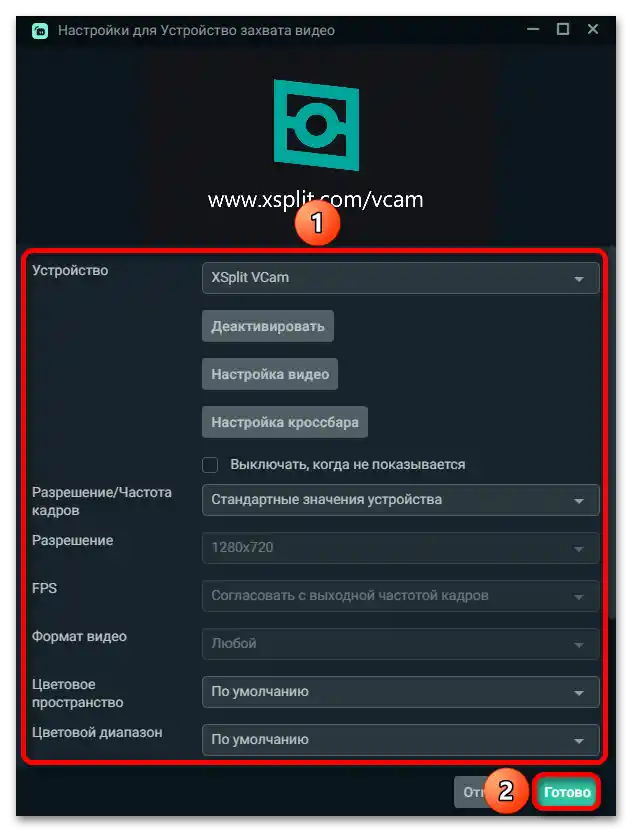
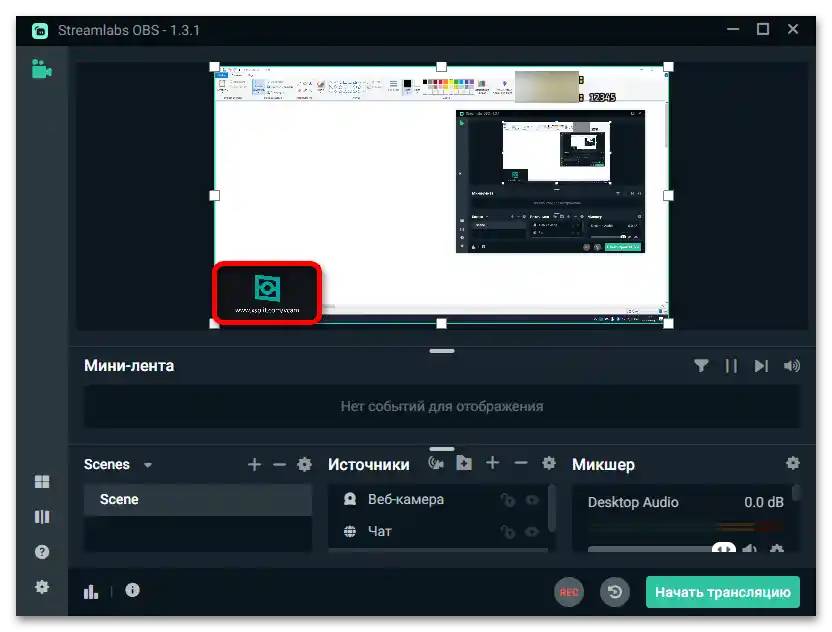
Крок 5: Мікрофон
Запис аудіо з мікрофона також відбувається шляхом додавання потрібного джерела.
- Додайте нове джерело.
- Клікніть кнопку "Захоплення аудіовходу".
- Вкажіть найменування (наприклад, "Мікрофон").
- Виберіть пристрій зі списку підключених до комп'ютера мікрофонів та віртуальних входів. Натисніть "Готово".
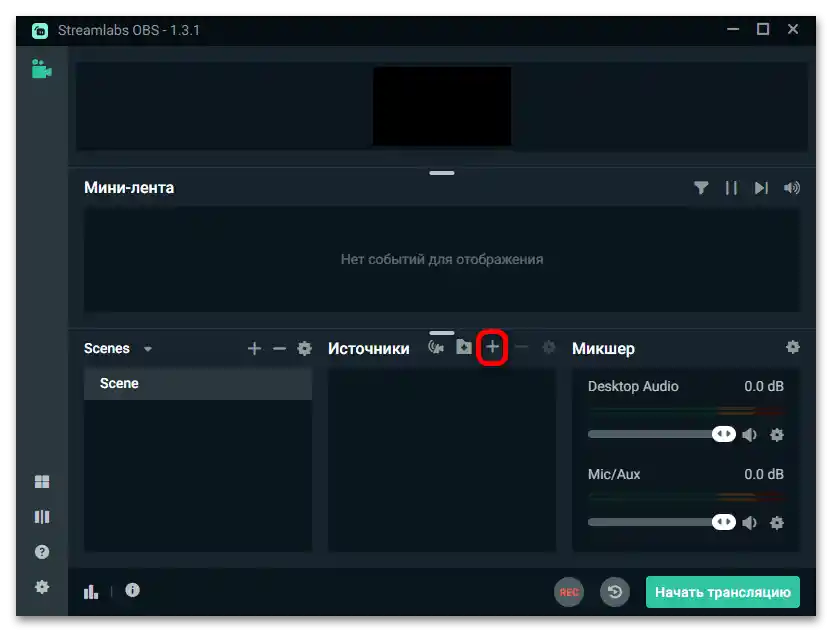
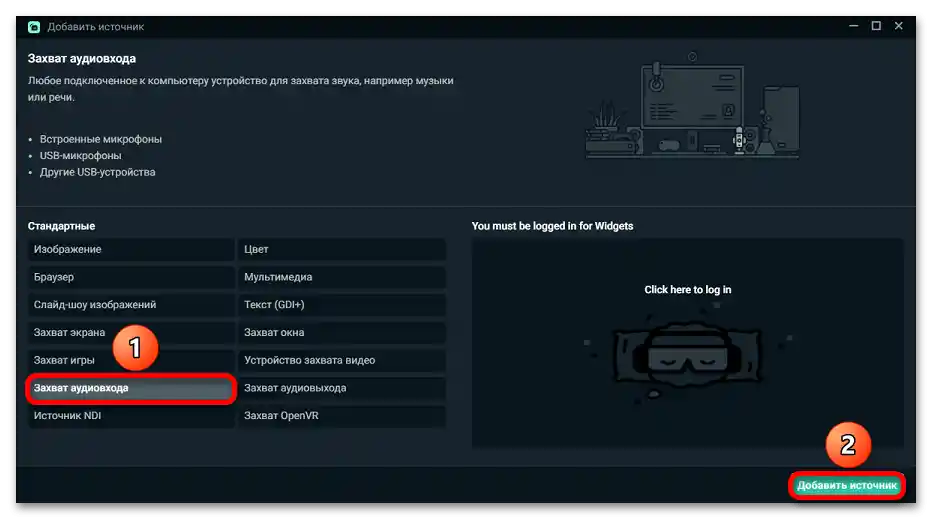
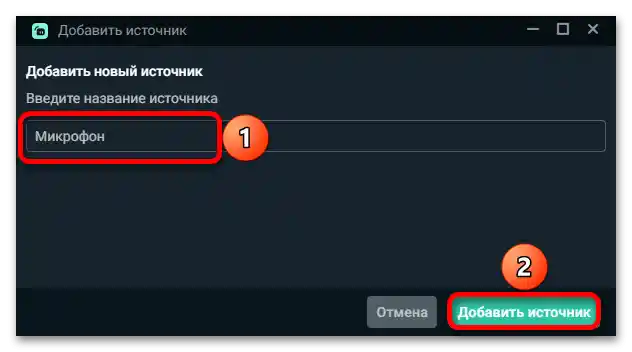
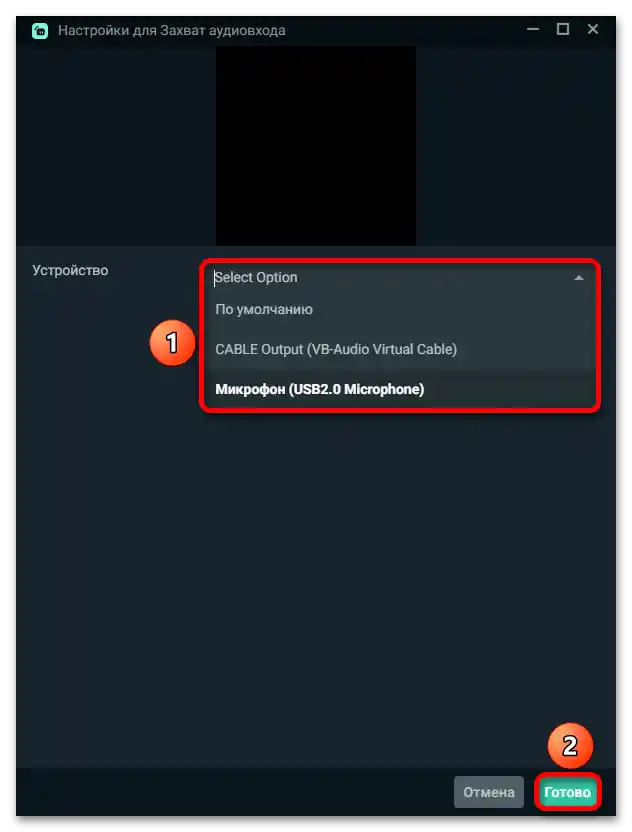
Важливо! Вам потрібно буде виконати ці кроки для кожної сцени, де планується записувати аудіо з мікрофона.
Крок 6: Початок трансляції
Коли основна налаштування ефіру буде завершена, слід перейти до прив'язки каналу.
Варіант 1: Twitch
Streamlabs OBS підтримує вих
Streamlabs OBS підтримує вихід в ефір без введення логіна та пароля акаунта, вимагаючи лише ключ трансляції.
- Клікнувши кнопку вище, у боковому меню розкрийте список "Налаштування" та перейдіть у розділ "Трансляція".
![Як налаштувати Streamlabs OBS_028]()
Важливо! При малому розширенні екрану назва списку "Налаштування" замінюється значком шестерні.
- У формі "Ключ основної трансляції" є кнопка "Копіювати" — клікніть по ній.
- Відкрийте Streamlabs OBS. Клікніть на іконку шестерні для переходу до налаштувань програми.
- Перейдіть у розділ, що називається "Трансляція", і виберіть платформу.
- Вставте ключ потоку в однойменне поле. Клікніть кнопку "Готово", що знаходиться внизу справа, щоб зберегти зміни.
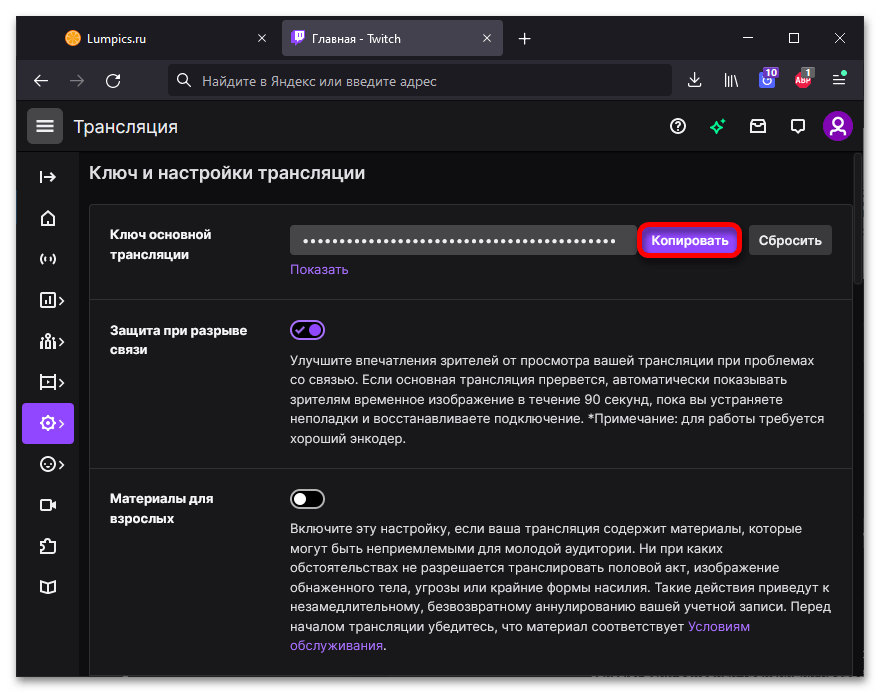
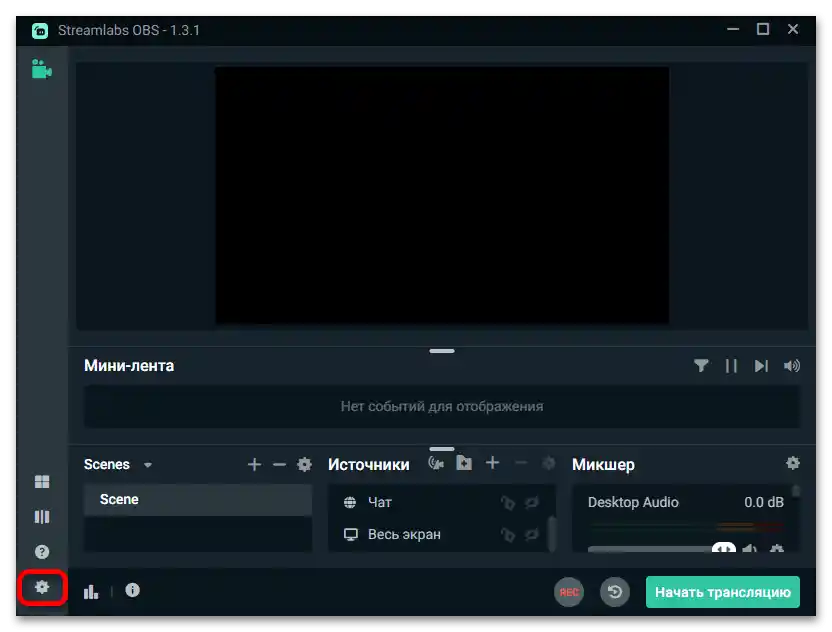
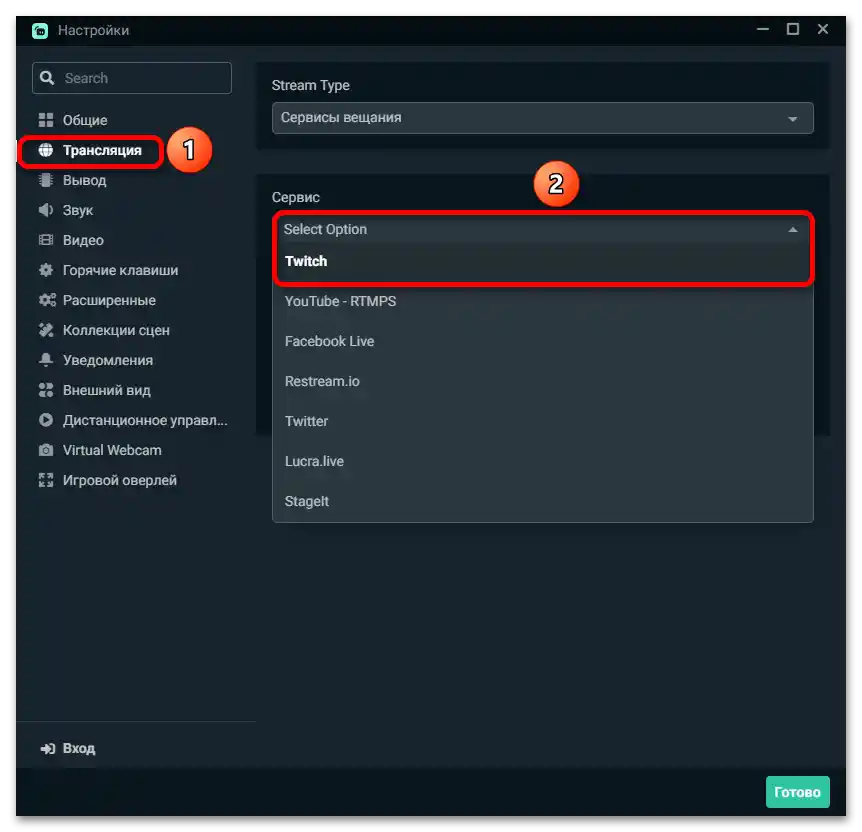
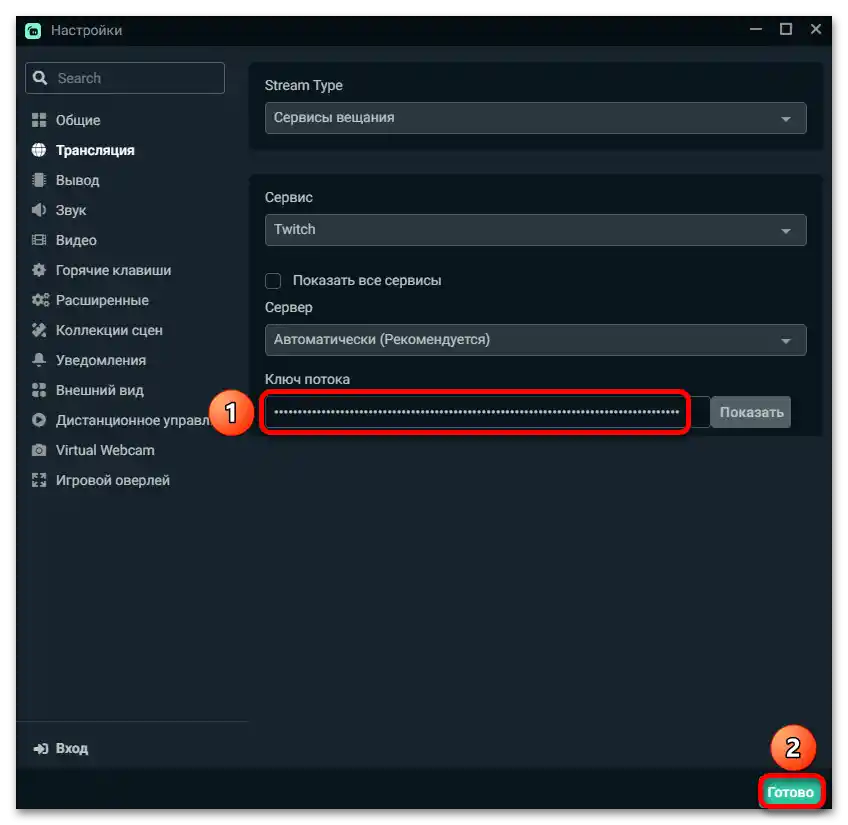
Варіант 2: YouTube
Як і в випадку з Twitch, для стрімінгу на Ютубі також потрібен лише секретний код, який можна отримати в налаштуваннях. Він додається практично ідентичним чином, але в налаштуваннях софту потрібно вказати платформу "YouTube — RTMPS". Отримати ключ можна в Творчій студії YouTube.
- Перейдіть за посиланням вище та авторизуйтесь, якщо це буде потрібно. Введіть логін, яким може бути електронна адреса або номер телефону, і натисніть "Далі".
- Вкажіть пароль від акаунта. У разі виникнення проблем його можна легко відновити, що детально описано в іншій статті на нашому сайті.
![Як налаштувати Streamlabs OBS_034]()
Читайте також: Відновлення пароля облікового запису Google
- Опинившись у панелі керування каналом, клікніть на значок трансляції.
- Натисніть кнопку "Копіювати", щоб зберегти ключ у буфер обміну, і вставте його в потрібну форму в Streamlabs OBS, як показано в попередній інструкції (за винятком того, що потрібно вибрати YouTube як сервіс).
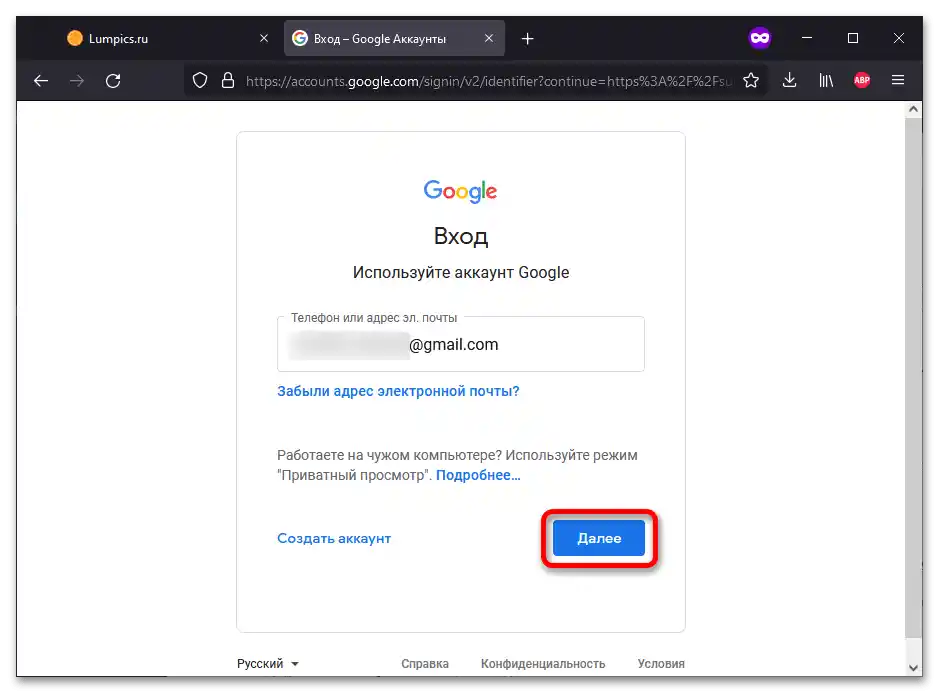
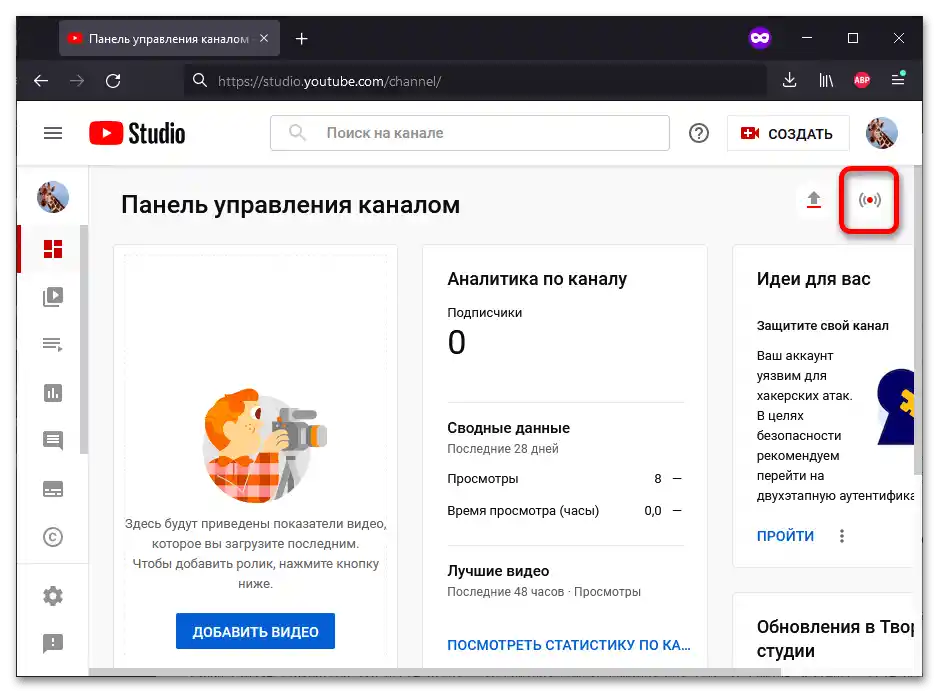
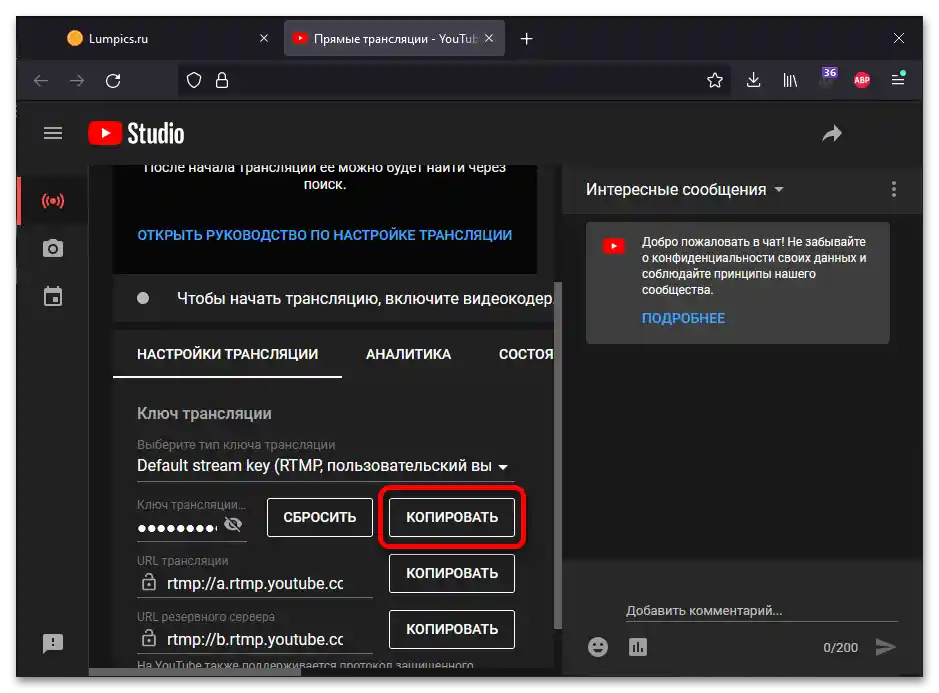
Зверніть увагу! Нікому, навіть модераторам, які займаються очищенням чату, не повідомляйте ключ: як тільки він стане відомий третій особі, трансляцію може бути легко зламано. Якщо це сталося, негайно скиньте код у налаштуваннях на сайті, де йде ефір, і встановіть нове значення цього параметра в OBS.